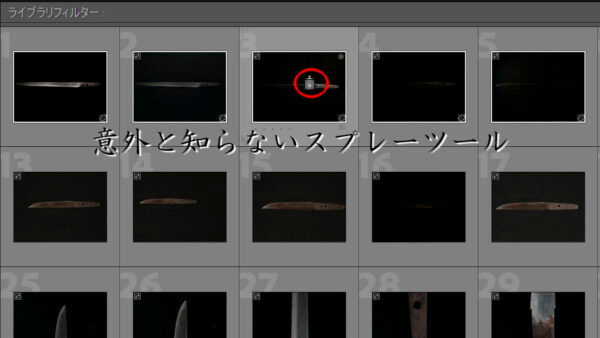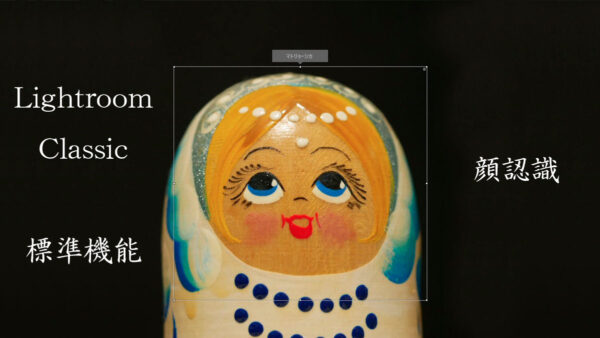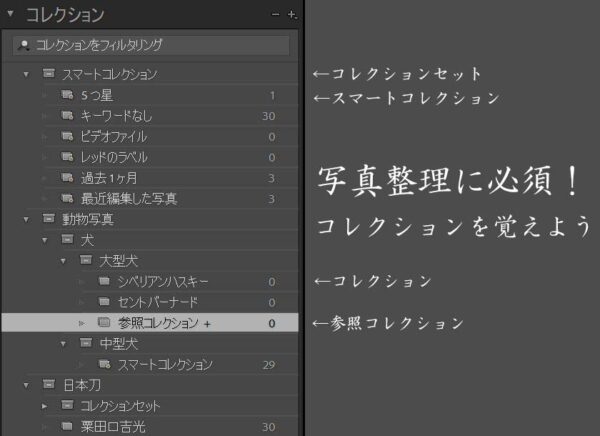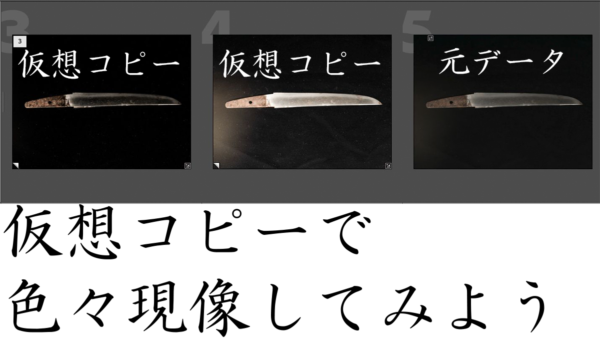数多い写真をまとめて一気に現像できるクイック現像、覚えると現像速度が一気に向上します
lightroom関連
lightroomのスプレー機能、殆ど知られていない機能ですが使えるようになると結構便利です。
lightroomに搭載されている機能であまり紹介されていないのが「顔認識」です。人物の顔を自動で認識して振り分けてくれる便利機能をご紹介します。
lightroomを使っている時にいきなりクラッシュして落ちてしまい、カタログが壊れたことはありませんか?
先月くらいにクラッシュしてカタログが破損して復旧不可能になったことがあります。
バックアップを取っていたので何とかなりましたが、それでも戻せたのは数日前だったのでその間の作業はどこかへ飛んでいきました。
バックアップを取っていれば良かった、と後悔してからは遅いです。後悔する前にバックアップを取るようにしましょう。
知っているようで殆ど理解できていない人が多いメタデータ、一言で言えば「いろいろな情報」ですが思っているよりもたくさんの情報が詰まっています。
特に撮影初心者の人にとっては「あの時の写真どうやって撮ったっけ?」を思い出せる情報が沢山あります。
この機会にメタデータについて勉強しましょう。
lightroomの中でも便利なのにちょっとわかりにくい機能の1つがコレクション機能です。
lightroom内で写真をグループ分け出来る便利な機能です。写真整理をするならコレクションを使えると非常に便利です。
写真管理方法の1つ、キーワード設定についてです。写真は増えていくと目視で探すのが大変になっていきます。キーワードを設定して、探しやすくしましょう。
lightroomで現像を終えたらjpgとかのファイルに出力するか、印刷をしますが印刷時に「モニターと色味が全く違う」ことがよくあります。
試しに実際に出して確認するのが一番確実ですが、インク代と写真用紙代がものすごくかかってしまい負担が大きくなります。
そこで印刷する前に「ソフト校正」という機能を使って確認してみましょう。
lightroomで写真を現像する時に「同じような写真が複数枚あってどれを採用しようか迷う」事はありませんか?
明るさをちょっとだけ変えて撮った写真とか、同じような構図で何枚も撮った写真がある時に全部現像するのではなくどれか1枚を選ぶはずです。
ですが最初のグリッド表示の画面では写真全体を見るには画面が小さすぎます。そこで比較表示と選別表示、この2つの機能を使って効率よく写真を選定しましょう。
lightroom基本技の1つである、仮想コピーについてご紹介します。
RAWデータを現像している時に「このパターンもいいけど別のパターンも作りたい」となることはありませんか?
最初に作ったパターンの現像結果は残しつつ、同じ写真で違う現像方法を試したい時に使える機能が仮想コピーです。